友锋图像处理系统是一款非常好用的图片处理软件,那你知道友锋图像处理系统怎么放大Logo的吗?接下来我们一起往下看看友锋图像处理系统放大Logo的方法吧。
方法步骤
1、首先需要先进入到友锋图像处理系统的软件内,点击新建图像创建一个符合图片宽度、高度的图像,如下图所示:

2、接着在左边的工具栏中选择合适的选框工具,当然如果你的标志是同一种颜色的,则可以利用魔棒工具进行选中,接着选中想要放大的Logo标志,之后将会在图层中出现选中的选框,如下图所示:
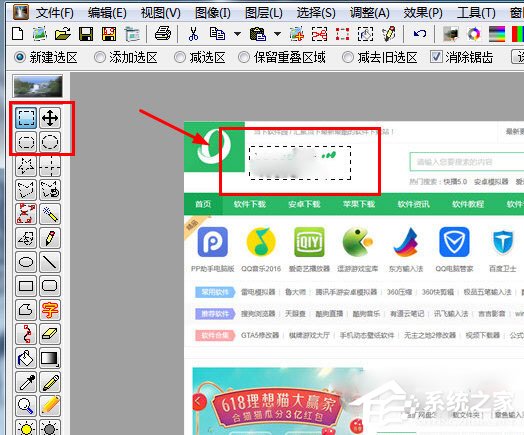
3、利用Ctrl+T的快捷键,即可放大之前选中的Logo标志,将其放大到合适的大小即可,用户在操作时,需要注意是否正确选中了想要放大Logo的图层,否则将会出现不可移动Logo的情况,如下图所示:
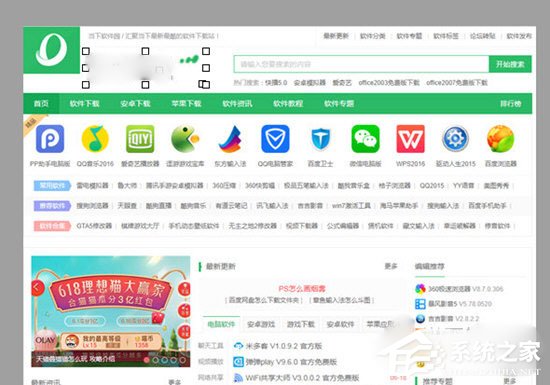
好了,以上就是友锋图像处理系统怎么放大Logo的全部内容了。按照以上的方法操作,你就能轻松的掌握友锋图像处理系统放大Logo的方法了。


